萬盛學電腦網 >> 圖文處理 >> 3DSMAX教程 >> 3dmax結合Vray制作霓虹燈藝術字效果
3dmax結合Vray制作霓虹燈藝術字效果
在本教程中,您將了解一個很酷的技術,就如何實現霓虹燈的效果。我會告訴你如何模擬從字體的霓虹色,然後模擬的方式是建立在一個霓虹燈結構得到逼真的效果。最後,我將演示如何正確設置了材質,燈光和渲染設置與VRAY渲染使用alpha通道。
最終產品

第1步
好了,先寫下你的文字,選擇類型(礦是“Neona”的),將其轉換為可編輯樣條線。
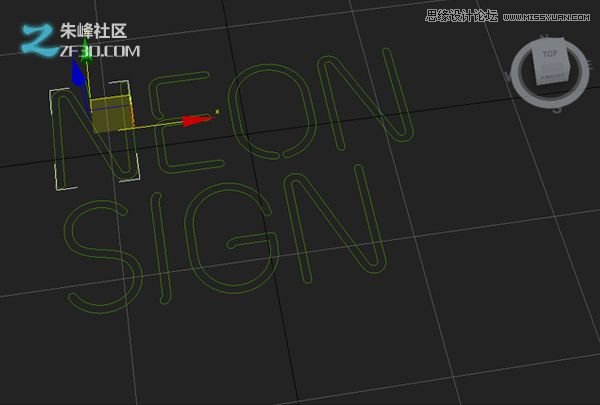
第2步
現在,刪除你需要這樣它只有一個單一的線保持的頂點和片段。
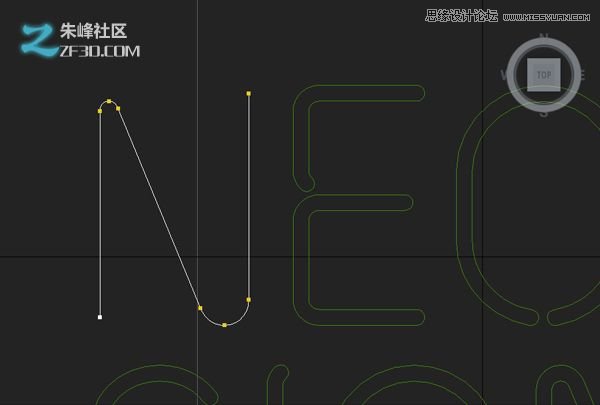
第3步
做同樣的字母符號。
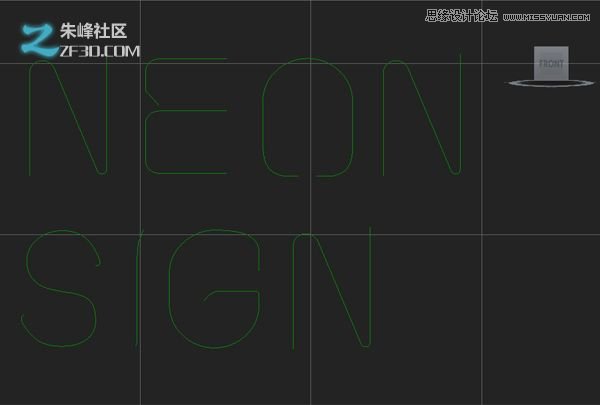
第4步
現在,彎曲每個線路終端落後。您可能要添加一些的頂點給你更多的控制。
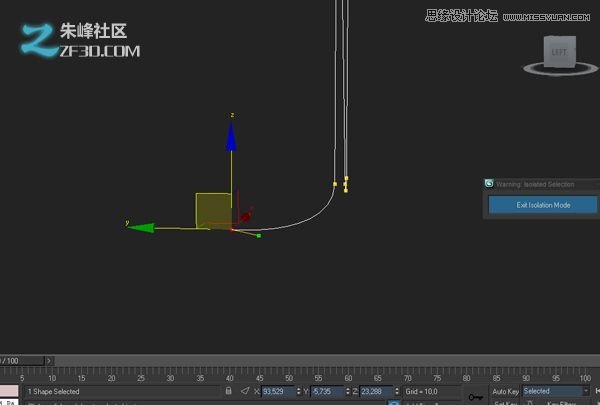
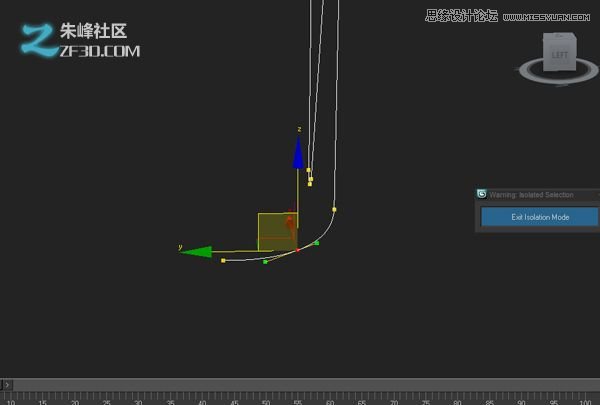
第5步
你應該擁有的東西,看起來與此類似。
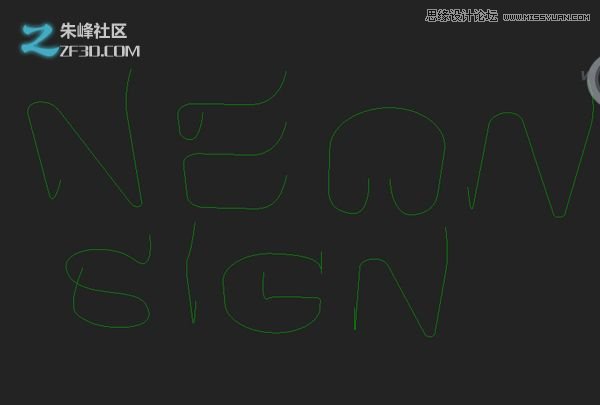
第6步
現在,我們有一個“管”的出現給行。你可以做這2種方式:您可以創建一個圓形的形狀和閣樓它以線條為你的路徑,或者你可以簡單地選擇字母/線(一次一個),去修飾面板,並在“渲染”選項卡在視口中選擇“顯示”和“顯示渲染器”。要容易得多。
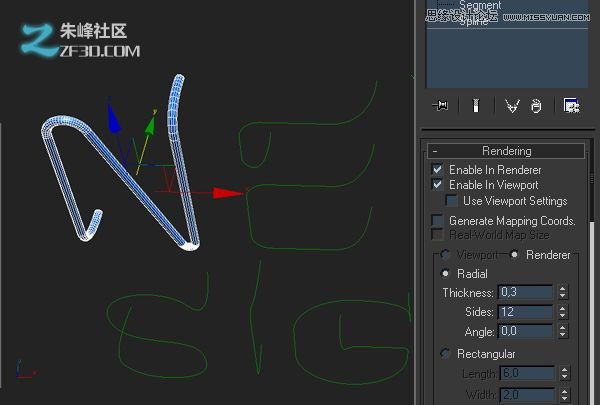
第7步
給它的厚度為0.3。別擔心,它要薄。我會解釋為什麼。現在,雙方改變一個數字,你想你想看起來不夠順暢。不過要小心,隨著越來越多的雙方將顯著增加渲染時間。
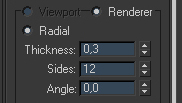
第8步
同所有其他字母,你幾乎可以做的造型部分。
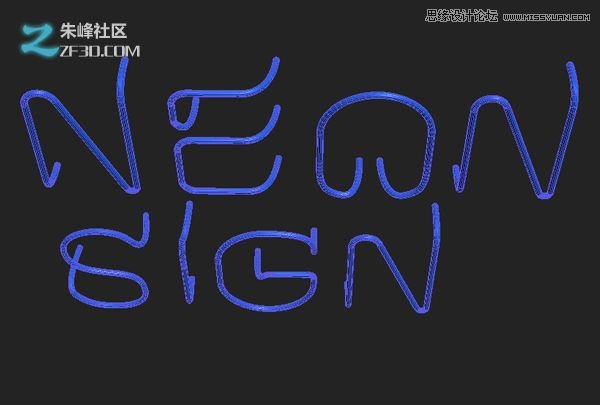
第9步
現在復制所有的信件的2倍。每個副本將作為一個霓虹燈光層,每一層都會有自己的材料。這將創建一個更可信的最終效果。
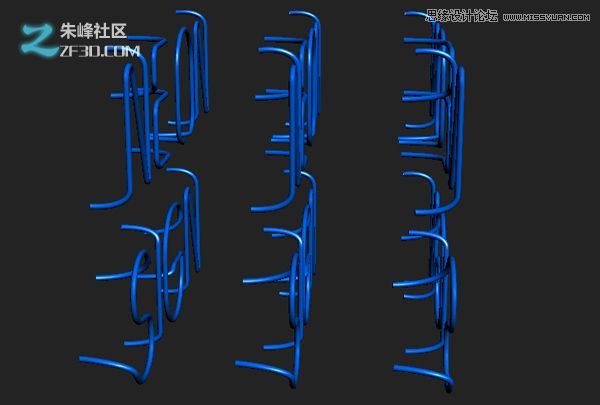
第10步
的中間部分具有比左側部分要厚,而右邊比中間部分厚。這會像蔥皮。給中間部分的厚度為0.7,和右部的厚度為0.9。
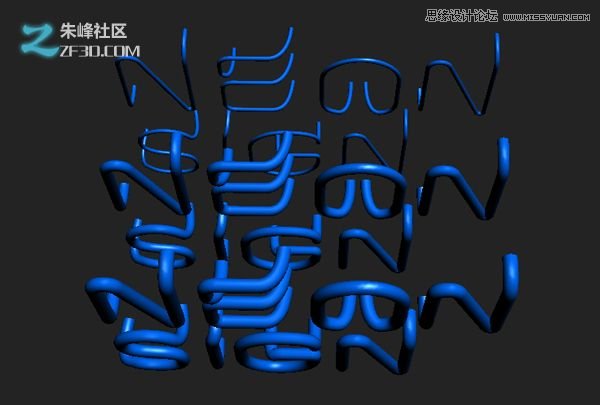
第11步
現在讓我們添加的材料。我們將開始與較薄的部分。我們要創建一個輕的材料,因為這部分將是我們的主要光源。
第12步
在材料面板,只需選擇“自發光”,選擇明亮的顏色。我會選擇藍色(R:0 G:188 B:255)。
周圍環境的顏色選擇相同的顏色,但有點暗(我的是R:0 G:106 B:251)。
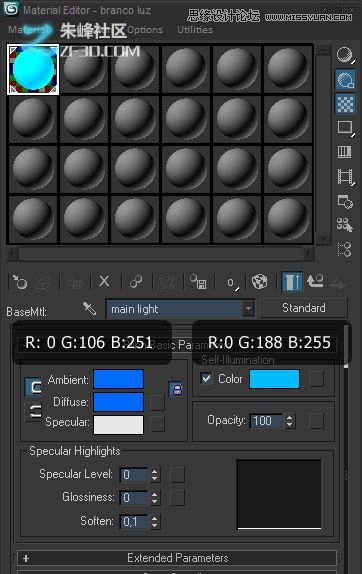
第13步
現在,單擊標准按鈕,選擇“VRayMtlWrapper”,作為submaterial保留舊的材料。在此之後,增加了“生成GI值至1.3”。我們這樣做是因為它是從幾何產生的光更容易控制,而不會干擾的自發光顏色的材料需要一些調整。如果你想有更多的光在場景中的干預策,只是增加了“生成GI”。
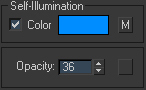
第14步
現在,主燈材料,讓我們創建的材料,這將是最負責的顏色的霓虹燈,以及其圓形的外觀。只需復制你剛剛創建的材料,然後改變它的顏色更加飽和的色調。礦(R:0,G:141,B:255),是自發光,與周圍環境的顏色為(R:0,G:24,B:255)。
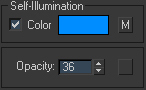
第15步
現在改變自發光不透明度為35左右,所以主燈能站出來,從裡面將有重大您剛剛創建的幾何形狀。
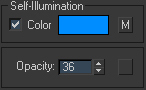
第16步
現在創建一個不錯的反射玻璃材料。首先得到一個VRay材料的漫反射顏色更改為黑色,反射到白色,檢查“菲涅爾反射”的值更改為0.2。這是這樣做的反射更加明顯和現實的。更改折射顏色為淺灰色(R:161,G:161,B:161),而將其他的默認值。
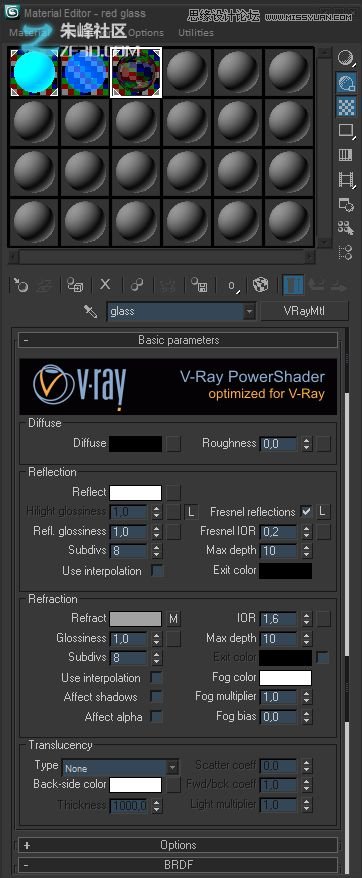
第17步
添加一個衰減貼圖折射插槽,,改變黑色,深藍色(R:14,G:0,B:64),如果你喜歡。這會變暗的玻璃的邊緣給它一個更全面的效果。
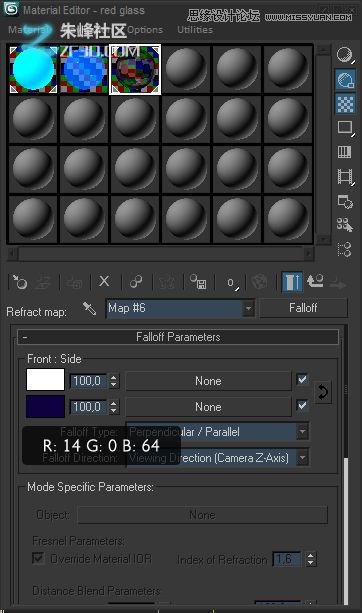
第18步
現在最終材料。獲取一個新的Vray的材料,將其命名為“背景”,改變漫反射顏色為暗灰色(R:44,G:44,B:44),和反射信道(R:17,G:17,B: 17)。早在“MtlWrapper”屬性,選中“霧面”,“陰影”和“影響Alpha”。“阿爾法貢獻”更改為-1.0,這樣它會提供正確的alpha通道。我們做到這一點,所以你可以插入到另一個背景在Photoshop中的霓虹色和做任何一種你喜歡的圖像單獨調整。
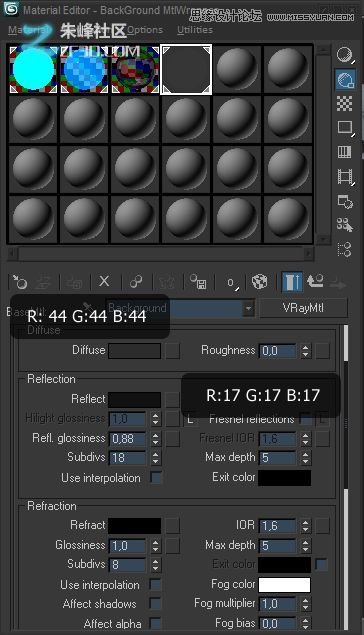
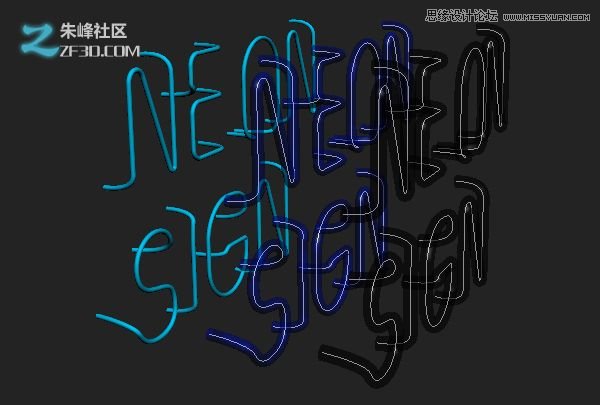
第19步
現在選擇最薄的霓虹色,適用於輕物質(第一材料),做同樣的霓虹色與第二材料的中間,最厚的霓虹色與第3材料。
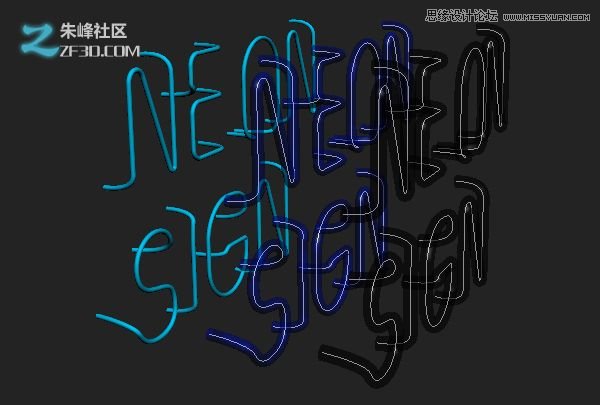
第20步
將管內彼此像這樣。
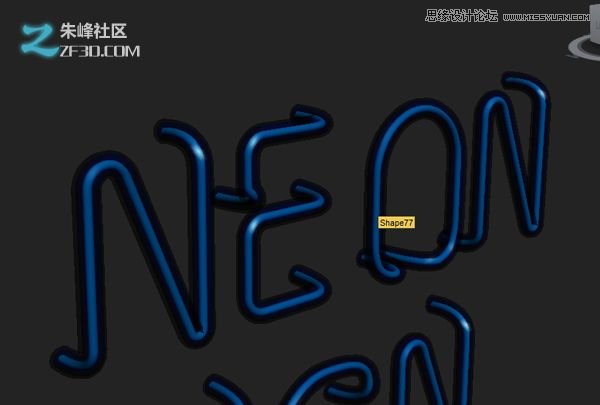
第21步
最後,讓我們創建的燈光和場景的渲染。首先,創建一個普通的盒子(這將是牆),將它放置在後面的霓虹色,並應用它的“背景”材料。
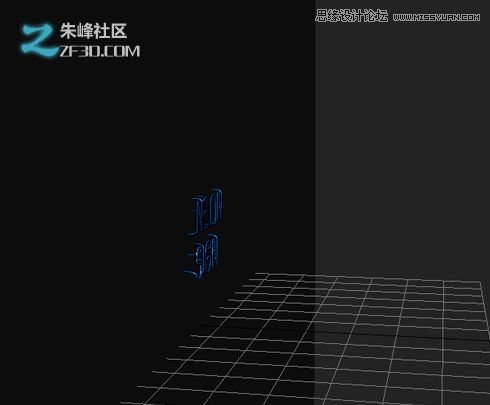
第22步
接下來,創建一個VRay燈,並把它放在頂部的霓虹色。在它的屬性,它的值為1。



